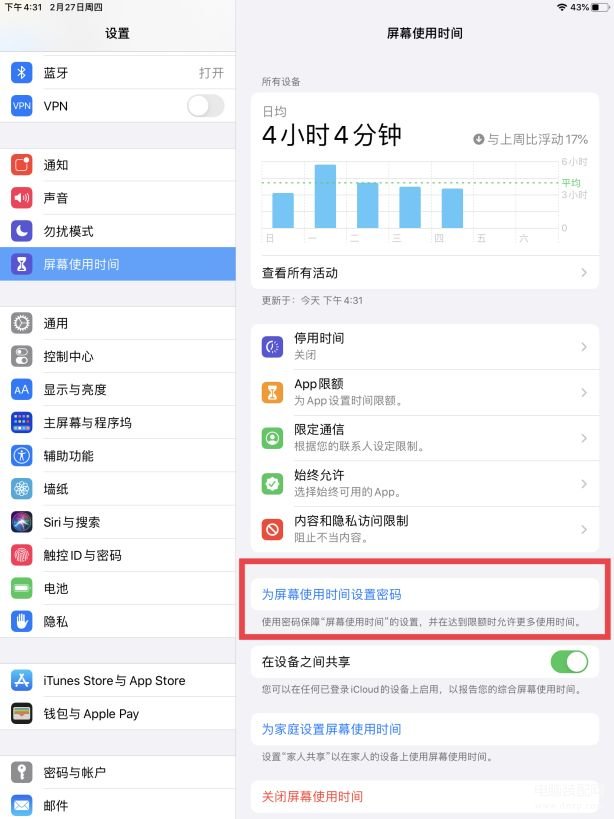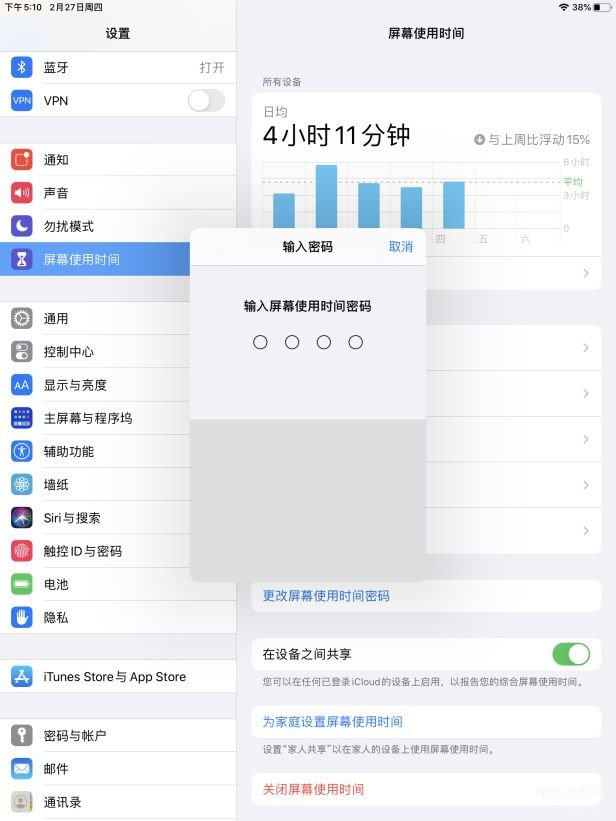要管理孩子的手机,可以利用苹果手机推出的功能——屏幕使用时间,这个功能让电子产品的管理成为了现实。首先我们要为孩子设置一个儿童账户。
点开手机设置最上面的Apple ID,找到家人共享,添加家庭成员,创建儿童账户,按提醒步骤完成即可。有了儿童账户之后,孩子的手机就用儿童账户登陆,这样家长就可以在自己的手机上实现对孩子手机的管理了。如果孩子和家长共用一部手机,那就省略这一步,直接看下一步的屏幕使用时间的设置管理。
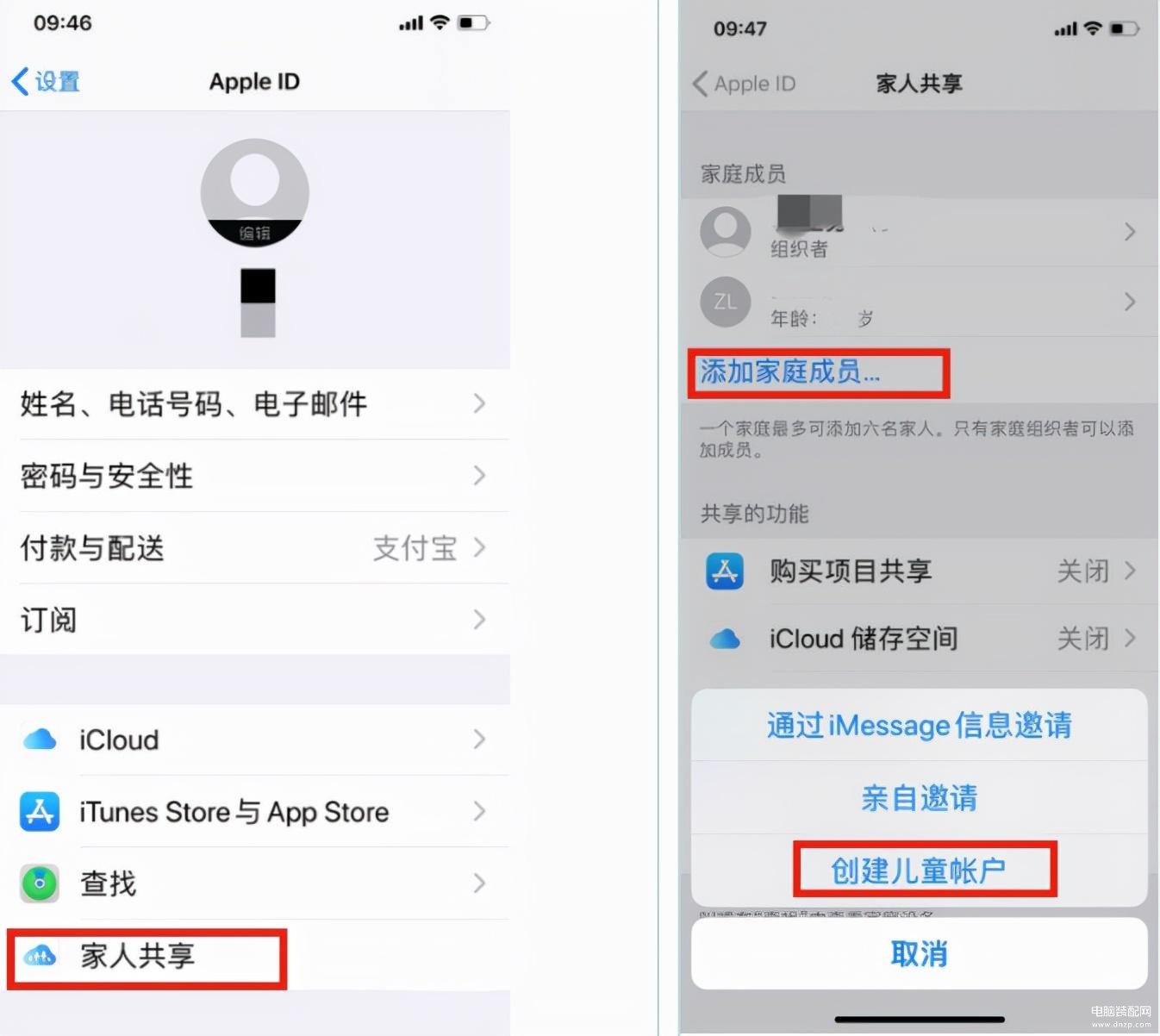
也可进入“设置”,点击“屏幕使用时间”,开启后即可使用。
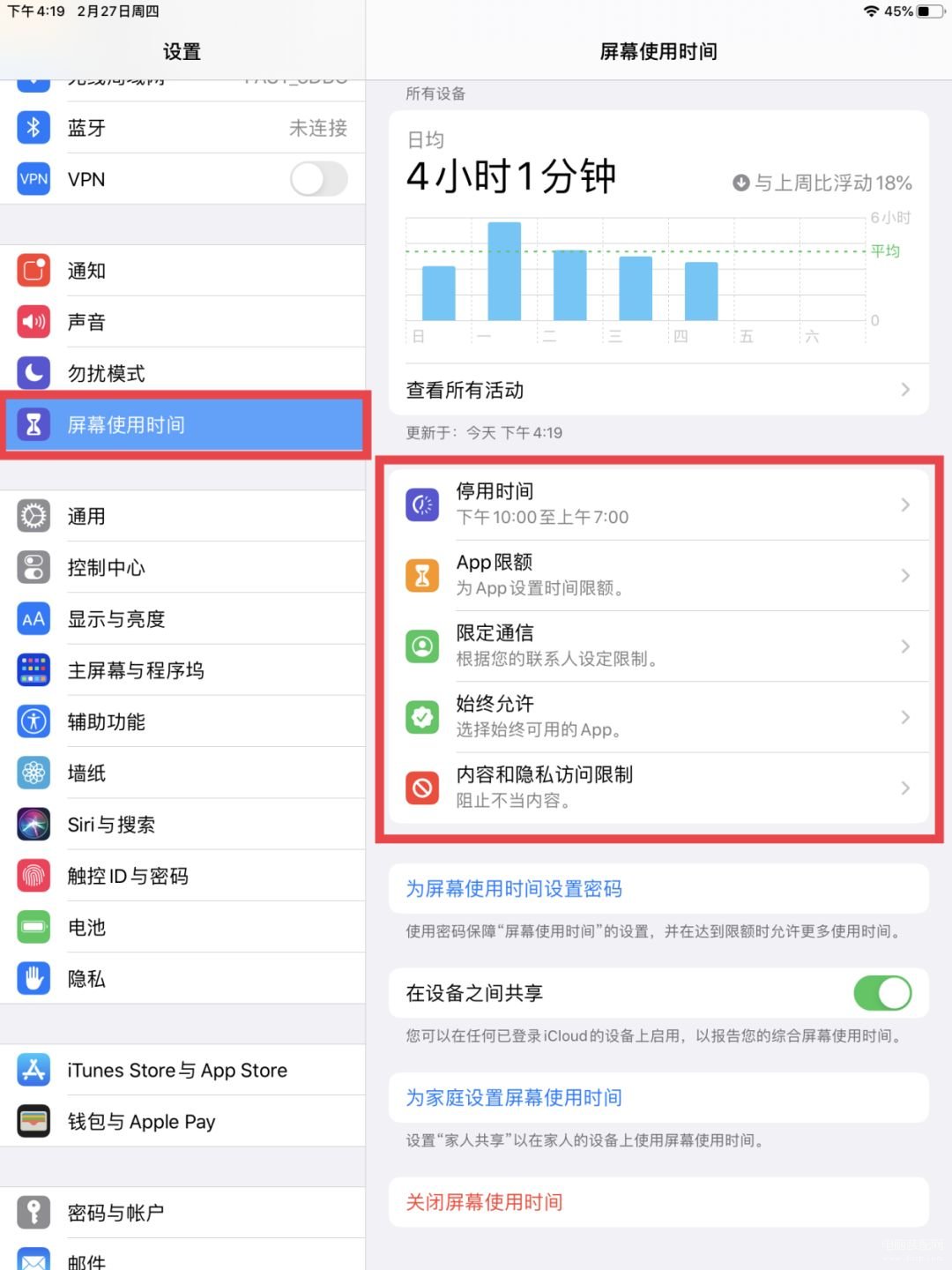
在屏幕使用时间页面,家长可以通过“停用时间”和“App限额”这两个选项,设置屏幕禁止被使用的时间段和某些软件一天内允许被使用的时间段。
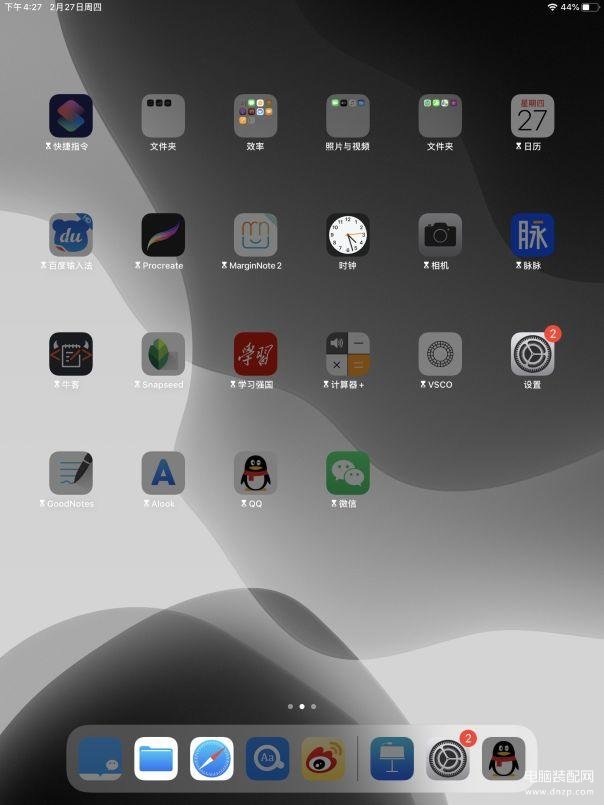
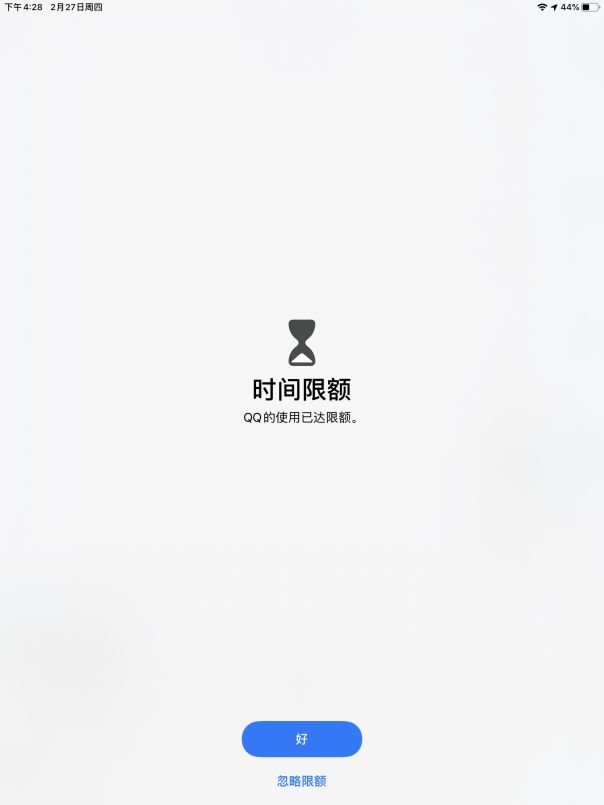
APP使用时间限额
假如孩子在上网课时需要使用各网课平台、电话、信息、词典、文档工具等APP,家长可以在“始终允许”这一个选项里进行设置。
为了防止小朋友们“捣乱”,小媒君建议家长们提前进入“在iTunes Store或App Store上购买或下载项目”这个选项里,将“安装APP”“删除APP”“APP内购买项目”统统改成不允许,同时将“需要密码”这个选项设置为“始终需要”。
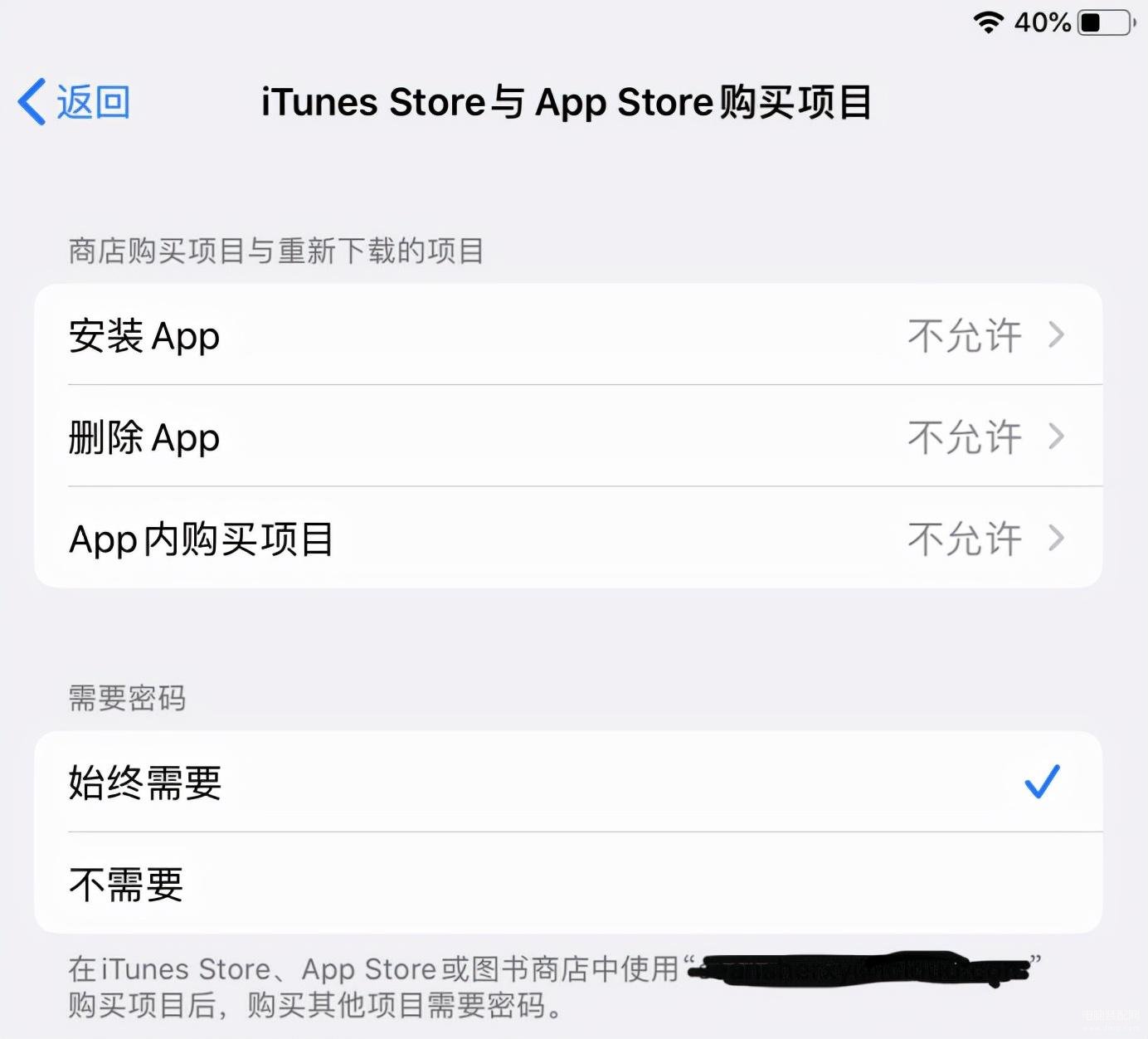
强烈建议家长点进“内容和隐私访问限制”,将“密码更改”和“账户更改”变更为“不允许”,这样,孩子就无法更改系统账户和密码,进而突破之前设置好的各种使用限制了(想偷玩游戏?没门!)。
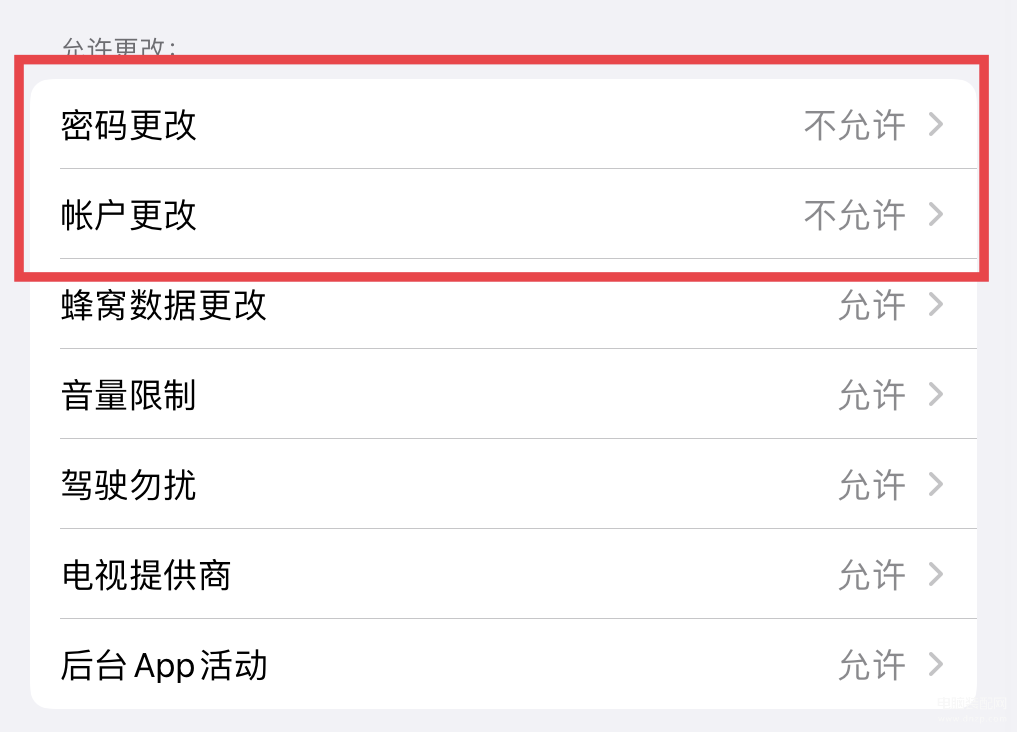
家长们还可以为屏幕的使用时间设置密码,进行双重保障。